Activer le DNS secondaire avec les serveurs de noms GoDaddy comme serveurs de noms secondaires
Le DNS secondaire vous permet de sauvegarder automatiquement le fichier de zone DNS de votre domaine sur un deuxième ensemble de serveurs de noms. L'ensemble de serveurs de noms secondaire aura un fichier de zone identique aux serveurs de noms principaux, et si l'ensemble principal tombe en panne, le DNS secondaire enverra automatiquement des requêtes à l'ensemble secondaire. Vous devez disposer d'un DNS Premium sur votre domaine pour utiliser le DNS secondaire. Vous ne pouvez pas utiliser DNSSEC et DNS secondaire sur le même nom de domaine.
Pour utiliser les serveurs de noms GoDaddy comme serveurs de noms secondaires, vous devez vous assurer que vos propres serveurs de noms sont définis comme serveurs de noms principaux. Vous devez activer votre ensemble de serveurs de noms principal pour autoriser les requêtes AXFR des plages IP 50.63.22.0-50.63.22.255 et 208.109.132.0-208.109.132.255. Pour de meilleures performances, configurez votre primaire pour envoyer des messages NOTIFY sur 97.74.112.1 et / ou 97.74.112.2.
Remarque: si vous définissez les serveurs de noms GoDaddy comme serveurs secondaires, votre fichier de zone devient en lecture seule. Toutes les modifications DNS doivent être apportées à l'ensemble de serveurs de noms principal.
- Connectez-vous à votre portefeuille de domaines GoDaddy. (Besoin d’aide pour vous connecter ? Trouvez votre nom d’utilisateur ou votre mot de passe.)
- Sélectionnez un domaine individuel pour accéder à la page Paramètres du domaine .

- Sélectionnez DNS , puis DNS secondaire .
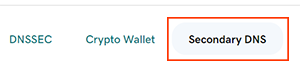
- Sous Activé , sélectionnez Activé .
- Sélectionnez Secondaire dans les options sous Configurer la zone en tant que .
- Sélectionnez AJOUTER et entrez vos détails DNS secondaires.
- Adresse IP de début : Entrez le début de la plage d'adresses IP IPV4 pour vos serveurs de noms principaux.
- Adresse IP de fin : Entrez la fin de la plage d'adresses IP IPV4 pour vos serveurs de noms principaux.
- Type TSIG : Sélectionnez l'algorithme (fonction de hachage) à utiliser pour authentifier vos transactions. Si vous ne souhaitez pas utiliser TSIG, sélectionnez Aucun .
- (Facultatif) Nom TSIG : Entrez un nom unique pour la clé TSIG.
- (Facultatif) Valeur TSIG : Entrez une valeur pour la clé TSIG. Cette valeur est un mot de passe que les deux ensembles de serveurs de noms partagent et utilisent pour authentifier les requêtes.
- Sous Autoriser la notification de , sélectionnez Ajouter , puis entrez vos plages d'adresses IP.
- Adresse IP de début : Entrez le début de la plage d'adresses IP IPV4 pour vos serveurs de noms principaux.
- Adresse IP de fin : Entrez la fin de la plage d'adresses IP IPV4 pour vos serveurs de noms principaux.
- Sélectionnez Ajouter , puis Appliquer pour enregistrer vos modifications.
La plupart des mises à jour DNS prennent effet en moins d’une heure, mais la mise à jour globale peut prendre jusqu’à 48 heures.
Étape connexe
- Si vous changez d’avis, vous pouvez désactiver le DNS secondaire à tout moment.
En savoir plus
- Créez un modèle pour appliquer rapidement des enregistrements DNS à vos domaines.
- Préservez l’organisation de vos domaines avec des dossiers et des profils prédéfinis.